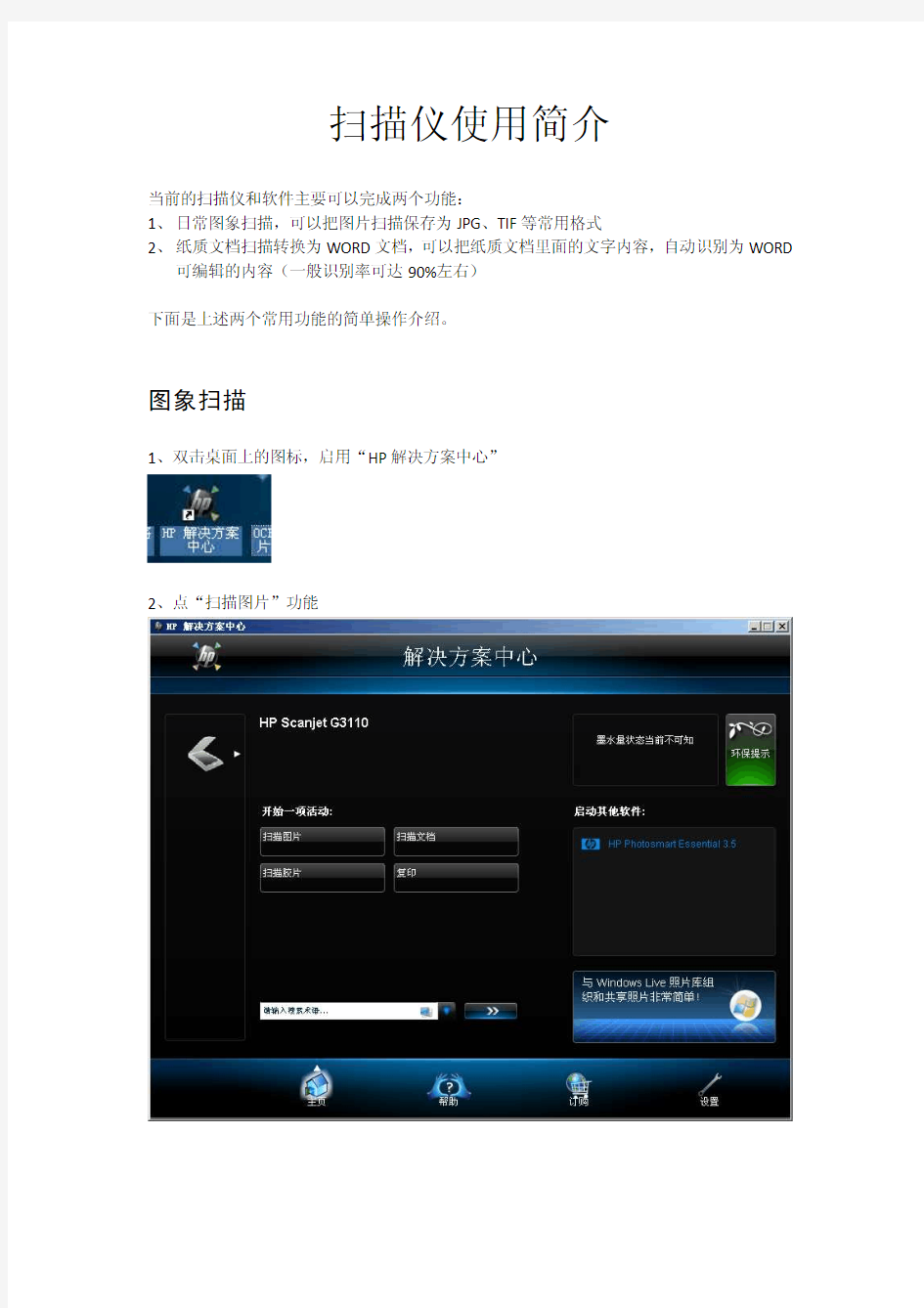
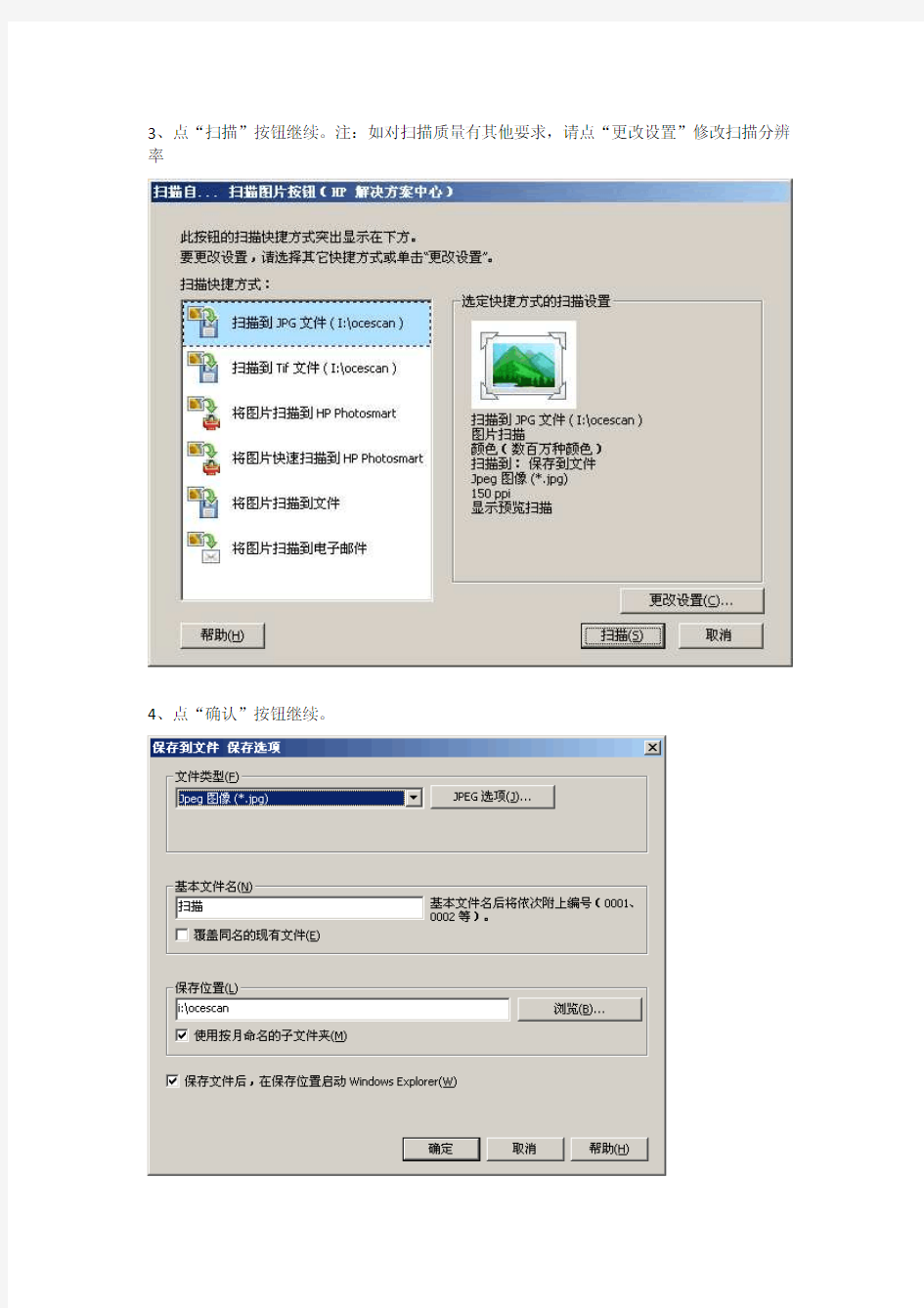
扫描仪使用简介
当前的扫描仪和软件主要可以完成两个功能:
1、日常图象扫描,可以把图片扫描保存为JPG、TIF等常用格式
2、纸质文档扫描转换为WORD文档,可以把纸质文档里面的文字内容,自动识别为WORD
可编辑的内容(一般识别率可达90%左右)
下面是上述两个常用功能的简单操作介绍。
图象扫描
1、双击桌面上的图标,启用“HP解决方案中心”
2、点“扫描图片”功能
3、点“扫描”按钮继续。注:如对扫描质量有其他要求,请点“更改设置”修改扫描分辨率
4、点“确认”按钮继续。
5、等待扫描仪扫描图像,完成后,点“完成”按钮,即可把图片默认保存到I:\OCESCAN下。注:扫描仪首次启动需要预热灯管,时间略长,请耐心等待,之后继续扫描,则速度会提高很多。
6、若还需要扫描更多图片,请点“扫描”按钮。若无需继续扫描,请点“完成”按钮。
7、扫描完成后,程序会自动打开文件保存的目录。
纸质文档扫描转换为WORD文档
转换WORD文档
纸质文档直接转换
方法1:纸质文档直接
与扫描图像的操作类似。
1、双击桌面上的图标,启用“HP解决方案中心”
2、点“扫描文档”功能
3、根据屏幕提示一路下一步即可完成扫描、识别,并转换为WORD文件。注:转换为WORD文件需要耗费一定时间,请耐心等待。
方法2:JPG、TIF等文件转换WORD文档
注意:为获得良好的转换效果,JPG、TIF等图片的分辨率必须足够高,建议为300dpi或以上!
1、双击桌面图标,启动OCR软件。
2、点“确认”按钮。
3、点“NEXT”按钮。
4、选“Image files”,然后点“Next”按钮。
5、点“Next”按钮。
6、点“Next”按钮。
7、点“Go”按钮。
8、选择JPG、TIF等文件。
9、等待OCR软件识别和转换。
10、保存WORD文件。
11、识别效果:
汉王扫描仪使用方法与技巧 很多人购买扫描仪后,精彩会发现扫描出来的图片品质不理想,其实这些情况,主要还是与用户使用扫描仪的技巧有关。 扫描仪基本原理 普通用户在使用扫描仪之前,很有必要对扫描仪的基本原理做个初步的了解,这样将大大有助于正确合理地使用扫描仪。扫描仪获取图像的方式是将光线照射到待扫描的图片或文档上,光线反射后由感光元件——CCD(Charge Coupled Device,电荷耦合元件)或CIS(Contact Image Sensor)接收,由于图像色彩深浅不一,致使反射光强度也各不相同,感光元件可以接收各种强度的光,并转换为二进制的数字信号,最后由控制扫描的软件将这些数据还原为显示器上可以看到的图像。 为了将图像客观真实地反映出来,必须保证光线能够平稳地照到待扫描的稿件上,笔者建议大家在扫描前可以先打开扫描仪预热5至10分钟,使机器内的灯管达到均匀发光状态,这样可以确保光线平均照到稿件每一处。此外,不要因扫描仪的倾斜或抖动影响到扫描品质,用户应尽量找一处比较平坦、稳定的地方放置,一些用户为节约办公空间而直接将扫描仪置于机箱上方的做法万万不可取。现在,佳能公司的N系列扫描仪都实现了直立扫描,配有专用扫描仪支架,有效的节约了办公空间。此外,扫描前仔细检查玻璃上方是否有污渍,若有一定要用软布擦拭干净,以免影响扫描效果。 预扫的步骤: 为了节约扫描时间,一些用户贪图方便,常常忽略预扫步骤。其实,在正式扫描前,预扫功能是非常必要的,它是保证扫描效果的第一道关卡。通过预扫有两方面的好处,一是在通过预扫后的图像我们可以直接确定自已所需要招描的区域,以减少扫描后对图像的处理工序;二是可通过观察预扫后的图像,我们大致可以看到图像的色彩、效果等,如不满意可对扫描参数重新进行设定、调整之后再进行扫描。 限于扫描仪的工作原理,扫描得到的图像或多或少会出现失真或变形。因此,好的原稿对得到高品质的扫描效果是格外重要的,而品质不佳的原稿,即使通过软件处理可以改善扫描效果,但终究属亡羊补牢的做法。至于那些污损严重的图像,无论如何处理也无法得到期待的效果,因此,一定要尽量使用品质出色的原稿扫描。对一些尺寸较小的稿件,应尽量放置在扫描仪中央,这样可以减少变形的产生。
公文写作基础知识 一、公文的定义和分类 (一)定义 公文,是公务活动中所形成和使用的文字材料,是方针、政策、法规、政令和信息、情况的表现者、运载者,是机关实施管理的基本手段和重要工具,发挥着上令下达、下情上报和信息沟通的重要作用。公文贯穿机关管理工作的始终。我们要向上级报告情况,需要写成文件;我们要向基层单位安排什么工作,提工作要求,需要写成公文印发下去,备查、备用,便于基层照章执行;我们要告知社会公众一个什么决定,也要印制成公文。因此,公文写作与我们每一个机关事业单位工作人员息息相关,可以说,具备较强的公文写作能力,是每一个机关事业单位工作人员的基本素质要求。当前,各级各部门都十分缺乏优秀的文秘工作人员,重视公文写作、加强公文写作,对于年轻人来说,具有更加积极的作用。 (二)分类 1、按照制文机关的种类划分:党务机关公文、行政机关公文、司法机关公文、军事机关公文、企事业单位公文、社会团体公文。
2、按照行文方向划分:上行公文(向上级单位行文)、平行公文(向平级单位行文)、下行公文(向下级单位行文)。草拟公文前,必须弄清楚行文方向,才能确定文种、内容、措辞等。 3、按照保密程度划分:绝密公文、机密公文、秘密公文、内部材料、普通公文5种。我们在起草或者管理公文时,必须要按照该公文的秘密等级来处理,涉及秘密问题的,不能泄密。 4、按照紧急程度划分:特提公文、特急公文、加急公文、平急公文、普通公文5种。 5、按照使用范围划分:通用公文和专用公文。决定、通知、通报、报告、请示、批复、意见、函、会议纪要等全是通用公文;司法类的公文、经济类的公文、任免类公文、议案、提案、建议等等,属专用公文。 6、按照规范性和颁发程序的规范程度、行政约束力的强弱划分:规范性公文和非规范性公文。 规范性公文有13种:命令、决定、公告、通告、通知、通报、议案、报告、请示、批复、意见、函、会议纪要。 非规范性公文:除规范性公文以外的公文。常用的非规范性通用公文有调查报告、工作计划类、工作总结类、提案、
喷墨打印机维护 一、日常维护 喷墨打印机因为打印效果好、噪音低而日益成为家用打印机的首选对象,在它的日常使用中应注意以下维护事项: 1、喷墨打印机的保养 必须确保打印机在一个稳固的水平面上工作,不要在打印机顶端放置任何物品。打印机在打印时必须关闭前盖,以防灰尘进入机内或其它坚硬的物品阻碍打印机的运行,引起不必要的故障。禁止带电插拔打印电缆,这样会损坏打印机的打印口以及PC的并行口,严重时甚至会击穿PC的主板。如果打印输出不太清晰,有条纹或其它缺陷,可用打印机的自动清洗功能清洗打印头,但需要消耗少量墨水。若连续清洗几次之后仍不满意,这时可能墨水已用完,需要更换墨盒。 2、确保使用环境的清洁 使用环境灰尘太多,容易导致打印机导轴润滑不好,使打印头的运行在打印过程中受阻,引起打印位置不准确或撞击机械框架造成死机。有时,这种死机因打印头未回到初始位置,在重新开机时,打印机首先让打印头回到初始位置,(EPSON部分打印机开机后是先让打印车向左运行到更换墨盒位置后然后再复位或复位后再清洗)接着将进行清洗打印头操作,所以造成墨水不必要的浪费。解决这个问题的方法是经常将导轴上的灰尘擦掉,并对导轴进行润滑,应选用流动性较好的润滑油,如缝纫机油或WD--40。
3、墨盒未使用完时,最好不要取下,以免造成墨水浪费或打印机对墨水的计量失误。 4、关机前,让打印头回到初始位置 (打印机在暂停状态下,打印头自动回到初始位置)。有些打印机在关机前自动将打印头移到初始位置;有些打印机必须在关机前确认处在暂停状态(即暂停灯或PAUSE灯亮)才可关机。这样做一是避免下次开机时打印机重新进行清洗打印头操作浪费墨水;二是因为打印头在初始位置可受到保护罩的密封,使喷头不易堵塞。另外,关机一定要用打印机上的关机开关,切不可先关闭电源插座上的开关,造成打印头无法复位,损坏打印头。 5、部分打印机在初始位置时处于机械锁定 此时如果用手移动打印头,将不能使之离开初始位置。注意不要强行用力移动打印头,否则将造成打印机机械部分的损坏。对于一些打印机,在初始位置时打印头处于锁定状态,此时更不要人为移动打印头来更换墨盒,以免引起故障。 6、更换墨盒是一定要按照操作手册中的步骤进行 特别注意要在电源打开的状态下进行操作。因为重新更换墨盒后,打印机将对墨水输送系统进行充墨,而这一过程在关机状态下将无法进行,使得打印机无法检测到重新安装上的墨盒。另外,部分打印机使用内部的电子计数器对墨水容量来进行计数的(特别是在对彩色墨水使用量的统计上),当该计数器达到某个值时,打印机判断墨
(一)单项选择题(1分×25,共25分。) 1、移动存储设备主要分为移动硬盘和( C ) A. 软盘 B.光盘 C.闪存 D.磁盘 2、在( C )操作系统中不需要单独安装驱动程序即可使用优盘。 A. DOS 98 C 3、针式打印机的主要耗材是( A ) A. 色带 B.墨粉 C.碳粉 D.墨水 4、摄像头的色深通常是( C ) A. 8位 B. 16位位位 5、如8位色深,像素点所能使用的颜色数就是( B )种。 A. 8 .16 C 6、下列设备中,全部是计算机输入设备的是( D ) A. 扫描仪、鼠标、键盘、嗽叭 B. 打印机、鼠标、键盘、数码相机 C. 鼠标、键盘、显示器、扫描仪 D. 鼠标、键盘、麦克风、扫描仪 7、在下列设备中,既可以作为输入设备又可以作为输出设备的是( D ) A.鼠标器 B.打印机 C.键盘 D.软盘驱动器 8、下列设备中,只能作为输出设备的是( B ) A.键盘 B.打印机 C.鼠标 D.软盘驱动器 9、DPI是( D )的技术指标 A. 扫描仪、数字摄像头 B. 数字摄像头、激光打印机 C. 激光打印机、数字摄像头、扫描仪 D. 激光打印机、扫描仪 10、硒鼓是( C )的主要配件。 A.针式打印机 B.喷墨打印机 C.激光打印机 D.固体喷墨打印机 11、网卡的安装分为物理安装和( C )安装两部分。 A. 化学 B系统 C.驱动程序 D.应用软件 12、打印机分辨率的单位是( C ) A. 伏特 B.安培 13、以下不属于扫描仪性能指标的是( B ) A. 色彩分辨率 B.刷新率 C.最大分辨率 D.光学分辨率 14、打印机按印字原理分属于击打式打印机是( A ) A. 针式打印机 B.喷墨打印机 C.激光打印机 D.热敏式打印机 15、按打印的( C )可分为窄幅打印机和宽幅打印机。 A. 宽度 B.长度 C.幅面 D.大小 16、( D )打印机的打印质量较差而且噪声大,打印速度慢。 A. 热敏 B.激光 C.喷墨 D.针式 17、( B )打印机是集光、电、机械于一体的非击打式打印机 A. 热敏 B.激光 C.喷墨 D.针式 18、( A )打印机具有打印速度快、品质佳、分辨率高、不褪色等优点,但是价格较高。 A. 热敏 B.激光 C.喷墨 D.针式 19、( A )是一种高精度的光电一体化的高科技产品,是将各种形式的图像信息输入到计
Uniscan A688 扫描仪 用户手册
目
录
一、扫描仪的安装与设定 ............................................................................ 3
设备清点: ..................................................................................................................... 3 安装与设定扫描仪 ......................................................................................................... 4
步骤一: 扫描仪保护锁...................................................................................................................... 4 步骤二: 安装软件.............................................................................................................................. 5 步骤三: 连接您的扫描仪和计算机 .................................................................................................. 7
测试扫描仪 ..................................................................................................................... 7
二.扫描仪的使用与维护 ............................................................................... 9
使用扫描仪上的功能按键 ............................................................................................. 9
OCR 文字识别按键............................................................................................................................... 9 E-Mail 电子邮件按键 ......................................................................................................................... 10 Copy 复印按键 .................................................................................................................................... 10 Scan 扫描按键..................................................................................................................................... 10
维护 ............................................................................................................................... 11
三.设定扫描仪按键 ..................................................................................... 12
设定【文件】按键 ....................................................................................................... 12 设定【应用程序】按键 ............................................................................................... 13 设定【传真】按键 ....................................................................................................... 14 设定【邮件】按键 ....................................................................................................... 15 设定【复印】按键 ....................................................................................................... 16 设定【文字识别】按键 ............................................................................................... 17 设定【设置】按键 ....................................................................................................... 18
四、Twain 界面........................................................................................... 19
(一)简单模式 ........................................................................................................... 19 (二)高级模式 ........................................................................................................... 21
附录:规格 .................................................................................................. 30
Microtek ScanWizard Pro 用户指南 Windows版目录 1 简介 什么是ScanWizard Pro? 功能强大的新软件 ScanWizard Pro界面 设置视窗(LCH方式) 扫描任务视窗 信息视窗 预览视窗 系统资源需求 安装ScanWizard Pro 关于这本用户指南 2 进行启动 使用“扫描”方式 使用“批扫描”方式 退出ScanWizard Pro 色彩匹配 3 基本情况 怎样扫描彩色打印照片 怎样扫描彩色正片透射稿 怎样扫描彩色负片 怎样扫描线条图 怎样扫描报纸或杂志图像 4 使用AIC工具 LCH色彩模式 选择LCH或负片色彩空间 优化图像的工作流程 增加自定义设置 怎样选择正确的图像类型 使用动态范围工具 使用白场与黑场工具 使用层次工具(只用于LCH方式) 使用偏色工具(只用于LCH方式) 使用饱和度曲线工具(只用于LCH方式) 使用专色工具(只用于LCH方式) 使用色调曲线工具
使用滤镜工具 5 特殊性能与更详细情况 怎样编辑多个扫描任务 怎样扫描多个任务 怎样使用ScanWizard Pro工作目录 怎样使用SnapTransTM模板 怎样使用十字菱形 怎样自定义负片胶片 怎样扫描并将图像显示在640x480的显示器上 附录 A 高级用户所用的色彩匹配设置 高级用户所用的色彩匹配设置 显示 负片方式RGB色彩匹配(只用于负片彩色方式) 将ICCH的特性文件放人扫描图像中 RG8目的 CMYK目的 增加特性文件 信息键 预览键 刷新键 B “扫描到文件”功能可用的文件格式 1 简介 什么是ScanWizard Pro? ScanWizard Pro(6.0或以上版本)是为Microtek ScanMaker和Artix扫描仪而设计的,并提供许多功能强大的、专业级扫描性能的高级扫描仪控制程序。 ScanWizard Pro一个重要的特性是允许您使用LCH色彩空间,它是基于LCH(亮度,色彩,色调)色彩模式。LCH模式是编辑和使用色彩更直观的方法,因为它定义色彩是我们了解的方法─根据亮度(色彩是多亮或多暗),饱和度(色彩是多丰富或多单调)和色调(“红”相对于“蓝”)的特性。 ScanWizard Pro另一个重要功能是批扫描特性,分别而集成的程序允许您生成并管理“上下相关”的批扫描任务。采用批扫描,您可以预先设计您的任务,调整每个扫描,当准备好后启动扫描。结果怎样?极大的改善工作流程和节省时间,其它优点是,当需要时可调用先前的“上下相关”的或批扫描任务。 功能强大的新软件 使用ScanWizard Pro,您可以获得更高效率的扫描。一起使用程序中的许多功能强大的工具,可帮助您得到所要求的优秀彩色图像,同时使您灵活地调整或改善所需的图像。
Founder V70扫描仪 用户手册
目录 一、 扫描仪的安装与设定 (1) 设备清点 (1) 安装与设定扫描仪 (2) 步骤一:扫描仪保护锁 (2) 步骤二: 安装软件 (3) 步骤三: 连接您的扫描仪和计算机 (5) 测试扫描仪 (5) 二、 扫描仪的使用与维护 (7) 使用扫描仪上的功能按键 (7) M a i l电子邮件按键 (7) Scan扫描按键 (7) OCR文字识别按键 (8) Copy复印按键 (8) 维护 (9) 三、 设定扫描仪按键 (10) 设定【文件】按键 (10) 设定【应用程序】按键 (11) 设定【传真】按键 (12) 设定【邮件】按键 (13) 设定【复印】按键 (14) 设定【文字识别】按键 (15) 设定【设置】按键 (16) 四、Twain界面 (17) Primary 模式 (17) Advance模式 (19) 附录:规格 (28)
一、扫描仪的安装与设定设备清点: 安装该型号扫描仪前,请确定所有的附件都齐全: 1平台式扫描仪 2接口电缆 3电源适配器 4 方正三包卡 5快速安装指南 6扫描仪驱动程序,用户手册光盘 7 合格证 8方正产品服务承诺书
安装与设定扫描仪 步骤一: 扫描仪保护锁 您所购买的扫描仪设计有一保护锁,用于搬运过程中保护光学组件。此保护锁开关位于扫描仪机体的正下方(如图)。 注意:1. 请确认在开始扫描工作或设定前,扫描仪是平稳的放在平面上,开始扫描前,请确定保护锁位于开锁状态(见图1)。 图1 图2 2. 在搬动扫描仪前,请务必先关机,再将保护锁推到锁定位置(见图2),以避免搬运过程中对扫描仪内部光学组件造成伤害。 3.该型号扫描仪是USB接口扫描仪,用户请注意:请先安装驱动软件再安装硬件。
公文处理与写作基本知识 一、公文的定义、特点、作用和分类 (一)公文的定义 公文是党政机关、社会团体、企事业单位在公务活动中所形成的具有法定效力和规范体式的公务文书。 (二)公文的特点 1、鲜明的政治性。 2、法定的权威性。 3、严密的科学性。 4、体式的规范性。 5、法定的程序性。 (三)公文的作用 1、法规行政约束作用。 2、领导指导作用。 3、联系公务作用。 4、宣传教育作用。 5、沟通信息作用。 6、依据凭证作用。 (四)公文的分类 公文在其长期的发展过程中,适应国家机关各项活动的不同
需要,逐步形成了不同的种类。 1、公文分类的意义 (1)正确区分公文类别,有助于公文撰写的规范化; (2)正确区分公文类别,有助于公文传输的制度化; (3)正确区分公文类别,有助于公文立卷归档的科学化; 2、公文分类的标准 (1)按法定文件规定,公文可分为法定党政公文和机关常用事务文书。 国务院2000年8月24日发布、2001年1月1日起施行的《国家行政机关公文处理办法》中规定的13种公文。即:命令(令)、决定、公告、通告、通知、通报、议案、报告、请示、批复、意见、函、会议纪要;中共中央办公厅1996年5月3日发布的《中国共产党机关公文处理条例》中的14种公文:决议、决定、指示、意见、通知、通报、公报、报告、请示、批复、条例、规定、函、会议纪要。 机关事务文书,是指国家机关为处理日常事务而制发的文书。常用的有:计划、总结、简报、章程、办法、调研报告、讲话稿等。 (2)按公文的行文方向划分,有上行文、下行文和平行文。 上行文,即被领导、指导的下级机关向上级领导、指导机关
扫描仪的基本原理及基础知识 扫描仪是一种光机电一体化的高科技产品。它是将各种形式的图像信息输入计算机的重要工具。是继键盘和鼠标之后的第三代计算机输入设备。也是功能极强的一种输入设备。人们通常将扫描仪用于计算机图像的输入,从最直接的图片、照片、胶片到各类图纸图形以及各类文稿资料都可以用扫描仪输入到计算机中进而实现对这些图像形式的信息的处理、管理、使用、存贮、输出等。目前扫描仪已广泛应用于各类图形图像处理、出版、印刷、广告制作、办公自动化、多媒体、图文数据库、图文通讯、工程图纸输入等许多领域。 2.扫描仪由哪些部分组成?是如何工作的? 扫描仪主要由光学成像部分、机械传动部分和转换电路部分组成。这几部分相互配合将反映图像特征的光信号转换为计算机可接受的电信号。扫描仪的核心是完成光电转换的光电转换部件。目前大多数扫描仪采用的光电转换部件是所谓的电荷耦合器件(CCD)。它可以将照射在其上的光信号转换为对应的电信号。其它主要部分的组成有:光学成像部分的光源、光路和镜头;转换电路部分的A/D转换处理电路及控制机械部分运动的控制电路和机械传动机构的步进电机、扫描头及导轨等。扫描仪工作时首先由光源将光线照在欲输入的图稿上产生表示图像特征的反射光(反射稿)或透射光(透射稿)。光学系统采集这些光线将其聚焦在CCD上,由CCD将光信号转换为电信号,然后由电路部分对这些信号进行A/D转换及处理产生对应的数字信号输送给计算机。当机械传动机构在控制电路的控制下带动装有光学系统和CCD的扫描头与图稿进行相对运动将图稿全部扫描一遍,一幅完整的图像就输入到计算机中去了。 3.扫描仪是如何分类的? 目前市场上扫描仪种类很多,按不同的标准可分成不同的类型。按扫描原理可将扫描仪分为以CCD 为核心的平板式扫描仪、手持式扫描仪和以光电倍增管为核心的滚筒式扫描仪。按扫描图像幅面的大小可分为小幅面的手持式扫描仪、中等幅面的台式扫描仪和大幅面的工程图扫描仪,按扫描图稿的介质可分为反射式(纸材料)扫描仪和透射式(胶片)扫描仪以及既可扫反射稿又可扫透射稿的多用途扫描仪。按用途可将扫描仪分为可用于各种图稿输入的通用型扫描仪和专门用于特殊图像输入的专用型扫描仪如条码读入器、卡片阅读机等。 4.扫描仪的主要性能指标有哪些? 扫描仪的性能指标主要有表示扫描仪精度的分辨率;表示扫描图像灰度层次范围的灰度级;表示扫描图像彩色范围的色彩数,以及扫描速度和扫描幅面等。分辨率表示了扫描仪对图像细节的表面能力,通常用每英寸长度上扫描图像所含有的象素点的个数表示,记做DPI(Dot Per Inch)。目前,多数扫描仪的分辨率在300DPI-2400DPI之间。灰度级表示灰度图像的亮度层次范围。级数越多扫描图像的亮度范围越大、层次越丰富。目前多数扫描仪的灰度为256级。色彩数表示彩色扫描仪所能产生的颜色范围。通常用表示每个象素点上颜色的数据位数(bit)表示。比如常说的真彩色图像指的是每个象素点的颜色用24位二进制数表示,共可表示224=16.8M种颜色,通常称这种扫描仪为24bit真彩色扫描仪。色彩数越多扫描图像越鲜艳真实。扫描速度有多种表示方法,通常用在指定的分辨率和图像尺寸下的扫描时间表示。扫描幅面表示可扫描图稿的最大尺寸,常见的有A4、A3、A0幅面等。 5.手持扫描仪的主要特点及用途是什么? 手持扫描仪的主要优点是体积小、携带方便、价格低廉。其扫描图像的最大宽度是105mm,长度方向不限。使用时由人手推动扫描仪从图稿上移过,扫描图像质量与人的操作有关。扫大图时可用软件实现拼接,手持扫描仪的性能指标一般较低,分辨率通常为400DPI左右,以黑白和灰度的类型居多,彩色类型近来发展较快,此类扫描仪主要用于名片制作、桌面排版、图文数据库、电脑刻字、字符识别(OCR)等方面。由于手持扫描仪的幅面小、精度低、应用范围有限,通常适合于初学者、家庭和资金有限且对幅面和精度要求不高的用户。目前世界市场上70%以上的手持扫描仪是台湾生产的,代表性产品有Mustek系列、Primax 系列、Qtronix系列等。
扫描仪的使用方法,扫描仪怎么用【图解】 扫描仪的使用方法教程,本文以Canon LIDE 110免驱动扫描仪为例,从安装扫描仪到扫描仪的使用方法进行图文解释; 扫描仪的使用方法: 第一步:安装扫描仪;将扫描仪通过USB链接线与电脑连接,打开扫描仪电源,使用自带的驱动光盘安装扫描仪驱动或使用驱动精灵在线安装对应型号的驱动程序,当驱动程序安装完毕时,任务栏右下角会提示“”(大多数品牌型号的扫描仪驱动程序都不一样,但安装步骤都是通过运行光盘中的驱动程序,小编这里就不一一介绍了),成功安装好扫描仪后任务栏右下角应该弹出“硬件安装已完成,并且可以使用了”的提示 第二步:点击“开始”菜单——>控制面板——>打印机和其它硬件——>扫描仪和照相机——>双击扫描仪名称——>弹出的“扫描仪和照相机向导”中点击“下一步”——>根据实际扫描的文件类型选择“图片类型”,如:“彩色照片”(如果你扫描的黑白文字信息建议你选择“黑白照片或文字”,这样做会使扫描出来的信息更加清晰可辨;如果是相片请选择“彩色相片”)——>点击“预览”(等待扫描预览)——>点击“下一步”——>输入“照片名称”、保存图片的格式(通常为JPG)、选择保存该扫描图片的存放位置,点击下一步——>等待扫描结束生成图片,选择“什么都不做。我已处理完这些照片”点击下一步——>扫描完成。现在你可以打开该扫描图片,查看是否扫描完整! 总结: 1.如果想要扫描彩色照片,请在扫描文件类型中选择“彩色照片”,只有这样扫描出来的图片才有色彩; 2.当你想要扫描黑白文字的普通文档时,可以选择“黑白照片或文字”,这样可以提高扫描速度,提高效率,同时扫描出来的图片将是黑白的; 3.扫描仪的使用方法其实就是上述两个步骤,为了确保扫描图片清晰可见,请保持被扫描文件的清晰、平整
第一章公文基础知识 第一节公文概述 一、公文的概念: 公文:公务文书的简称,只在公务活动中安一定程序和格式形成和使用的、表达社会集团意志的文字材料。 二、公文的特点: 1、主要特点:法定作者、法定效力、特定体式 2、公文的语言特点:准确、庄重、朴实、精炼、严谨、规范。 三、公文的种类: 常用的分类方法有六种: 了公报、决议。 2、按公文来源分类: 按公文的来源,可分为收文和发文两种。 3、按行文方向分类: 按行文方向区分,公文可分为下行文、平行文、上行文三种。 4、按性质作用分类: 按公文的性质作用,可分为法规性公文、指挥性公文、报请性公文、公布性公文、通联性公文和记录性公文六种。 5、按保密程度分类: 按涉及机密程度,保密公文分为绝密公文、机密公文、秘密公文三种。 6、按办文时限要求分类: 按办文时限要求,分为特急件、加急件和平件。 四、公文的作用: 公文主要有以下几个方面的作用: 1、法规行政约束作用; 2、领导指导作用; 3、联系公务作用; 4、宣传教育作用; 5、沟通信息作用; 6、依据凭证作用。 第二节公文的行文规则 行文规则:控制公文行文对象、行文方向和行文方式等方面的制度规定。行文规则规范着各种这回组织之间的行文行为,旨在确保公文有序、有效地运行,顺利实现公文的效用。 行文主体:依照法律法规成立、能够独立行使职权、具有独立法律行为能力的组织及其负责人,包括各级国家机关、企事业单位、人民团体以及其他各类机构及其负责人。 一、行文依据: 1、行文方式:依据公文需求发文、依据职责权限发文、依据工作关系发文。 2、工作关系:领导与被领导、指导与被指导、平级关系、不相隶属关系。 二、行文对象: 公文的行文对象可分为:主送机关、抄送机关。 主送机关:受理并负责办理公文内容的主要机关。 1、选择主送机关应遵循下列规则: ①公文应主送主办机关;②、一般不主送单位负责人个人;③、上行文应避免“多头主送”;④、党政组织互不主送公文。
扫描仪驱动安装步骤 一、安装 注意:安装扫描仪驱动前,请不要启动扫描仪。 1、打开光盘,双击“电子档案扫描必备软件”->“扫描仪软 件”->“扫描仪驱动” 2、双击“setup.exe”图标,点击“下一步” 3、点击“下一步” 4、点击“下一步” 5、点击“是” 6、选择要安装的目录,建议不与操作系统安装在同一磁盘 里,点击“下一步” 7、点击“下一步” 8、点击“下一步” 9、点击“下一步” 10、点击“完成” 二、更新 1、打开光盘,双击“电子档案扫描必备软件”->“扫描仪软 件”->“扫描仪补丁”->“ScannPatch” 2、双击“FhkSp”图标,显示“安装成功”,点击“确定”。 三、安装扫描仪设置软件 1、打开光盘,双击“电子档案扫描必备软件”->“扫描仪软 件”->“ScandAll”,双击“ScandAllPRO”的图标
2、去掉“安装Scan to Microsoft SharePoint。”前面的选项 “√”,点击“ok” 3、点击“下一步” 4、选择“我接受许可证协议中的条款”,点击“下一步” 5、点击“下一步” 6、选择要安装的目录,建议不与操作系统安装在同一磁盘 里,点击“下一步” 7、点击“下一步” 8、点击“下一步” 9、点击“完成” 四、配置扫描仪 1、打开扫描仪开关,启动扫描仪 2、双击桌面快捷方式图标,打开扫描仪配置软件 3、点击菜单栏中的“扫描”->“选择扫描仪” 4、如下图所示,选择扫描仪fi-6130,点击选择 5、点击菜单栏中的“扫描”->“设置” 6、进入设置界面,在“图像模式”下拉选项中,选择“灰度” 7、点击下面的“选项”按钮 8、在“旋转”选项卡中,“自动检测尺寸和偏斜”选项中,选 择“自动页面尺寸检测”。 9、在“工作/缓存”选项卡中,“预先抓纸”选项中,选择“重 叠检测(超声波)”。
1.扫描图像 驱动装好后,用应用软件来获得扫描仪扫描的图像。最简单方便的就是用Windows 系统自带的“画图”软件来进行。自然,也可以用专业的图形图像软件,如Photoshop来获得扫描的图像。下面就用“画图”软件为例来讲解如何获得扫描的图像。 (1)在Windows XP操作系统下,单击“开始”→“所有程序” →“附件”→ “画 图”,弹出“画图”软件的窗口。 (2)单击“文件”菜单栏上的“从扫描仪或照相机”命令,弹出扫描仪的窗 口。 (3)窗门里面有4个选项,对应我们要扫描的原稿类型。如果要扫描一张彩色 照片,就选择“彩色照片”项,把照片放到扫描仪中,盖上盖子,并单击“预览” 按钮。此时扫描仪就开始预览,预扫描的图片出现在右侧的预览框中。 (4)移动、缩放预览框中的矩形取景框至合适大小、位置,选择要扫描的区域。 选择好后,单击“扫描”按钮,此时扫描仪就开始扫描,屏幕显示扫描进度。 (5)扫描完成后,图片就出现在“画图”软件窗口小的图片编辑区域,就可以 对图片进行修改、保存等操作。图1 2.扫描文字 扫描仪还有个非常有用的功能,即文字识别OCR功能 (Optical Character Recognition,光学字符识别),把印刷体上的文章通过扫描,转换成可以编辑的文本,这样大大方便了文字录入工作者。要实现文字识别,除了安装好扫描仪的驱动和扫描仪的应用软件外,还要安装OCR文字识别软件才可以。
3.首先要对文稿进行扫描,然后进行识别。一般说来,有以下几个步骤: (1)扫描文稿。为了利用OCR软件进行文字识别,可直接在OCR软件中扫描文稿。 运行OCR软仆后,会出现OCR软件界面。 将要扫描的文稿放在扫描仪的玻璃面上,使要扫描的一面朝向扫描仪的玻璃面并让文稿的卜端朝下,与标尺边缘对齐,再将扫描仪盖上,即町准备扫描。点击视窗中的“扫描”键,即可进入扫描驱动软件进行扫描,其操作方法与扫描图片类似。扫描后的文档图像出现在OCR软件视窗中。 (2)适当缩放画面。文稿扫描后,刚开始出现在视窗中的要识别的文字画面 很小,首先选择“放大”工具,对画面进行适当放大,以使画面看得更清楚。必要时还可以选择“缩小”工具,将画面适当缩小。 (3)调正画面。各类OCR软件都提供了旋转功能,使画面能够进行任意角度 的旋转。如果文字画面倾斜,可选择“倾斜校正”工具或旋转工具,将画面调正。 (4)选择识别区域。识别时选择“设定识别区域”工具,在文字画面上框出 要识别的区域,这时也可根据画面情况框出多个区域。如果全文识别则不需设定识别区域。 (5)识别文字。单击“识别”命令,则OCR会先进行文字切分,然后进行识 别,识别的文字将逐步显示出来。一般识别完成后,会再转入“文稿校对”窗口。 (6)文稿校对。各类OCR软件都提供了文稿校对修改功能被识别出可能有错 误的文字,用比较鲜明的颜色显示出来,并且可以进行修改。有些软件的文字校对工具可以提供出字形相似的若干字以供挑选。 (7)保存文件。用户可以将识别后的文件存储成文本 (TXT)文件 或Word的RTF文件。
2015年公文写作基础知识介绍 1、写作基础知识 主题是文章的统帅和纲领,是文章的核心;主题源于材料,主题不能先行,必须从实际出发,从材料中引出主题。实用文体主题的表现表式主要有:①直接阐述;②单一集中;③以意役法;④片言居要;⑤善用标题。 文章结构安排的环节主要包括:选择角度;设置线索;安排层次;划分段落;设计开头与结尾;处理过渡和照应等。文章的结构应达到严谨(严密精细,无懈可击)、自然(顺理成章,开阖自如)、完整(匀称饱满,首尾圆合)、统一(和谐一致,通篇一贯,决不相互抵触,自相矛盾) 文章常用的表达方法有叙述、描写、议论、说明,其中议论的方法又可具体分为:①例证法;②喻证法;③类比法;④对比法;⑤反驳法;⑥归谬法。 语言运用的基本要求:合体、得体,准确、顺达,简洁、明快,生动、有力。 2、公文的特点和种类 公文,也称公务文件,是在社会活动中直接形成和使用的具有规范体式和法定效用的信息记录,其区别于图书、情报、资料等事物的个性点主要有:①由法定作者制发;②具有法定的现实执行效用;③具有规范的体式;④履行法定的程序。 根据不同的标准,公文可从不同角度进行如下分类: (1)根据形成和作用的公务活动领域,公文可分为通用公文和专用公文两类。 (2)根据内容涉及国家秘密的程度,公文可分为对外公开、限国内公开、内部使用、秘密、机密、绝密六类 (3)根据行文方向,公文可分为上行文、下行文、平行文三类。 (4)根据内容的性质,公文可分为规范性、领导指导性、公布性、陈述呈请性、商洽性、证明性公文。 (5)根据处理时限的要求,公文可分为平件、急件、特急件三类。 (6)根据来源,在一个机关内部可将公文分为收文、发文两类。 3、政府系统的通用公文文种 (1)规范性文件
扫描仪相关知识 1扫描仪 扫描仪(scanner):是一种计算机外部仪器设备,通过捕获图像并将之转换成计算机可以显示、编辑、存储和输出的数字化输入设备。对照片、文本页面、图纸、美术图画、照相底片、菲林软片,甚至纺织品、标牌面板、印制板样品等三维对象都可作为扫描对象,提取和将原始的线条、图形、文字、照片、平面实物转换成可以编辑及加入文件中的装置。 2用途和实际意义 扫描仪中属于计算机辅助设计(CAD)中的输入系统,通过计算机软件和计算机,输出设备(激光打印机、激光绘图机)接口,组成网印前计算机处理系统,而适用于办公自动化(OA),广泛应用在标牌面板、印制板、印刷行业等。其用途和实际意义在于: 2.1可在文档中组织美术品和图片 2.2将印刷好的文本扫描输入到文字处理软件中,免去重新打字之麻烦 2.3对印制版、面板标牌样品(该板即使无磁盘文件,又无菲林软片)扫描录入到计算机中,可对该板进行布线图的设计和复制,解决了抄板问题,提高抄板效率。 2.4可实现印制板草图的自动录入、编辑、实现汉字面板和复杂图标的自动录入。 2.5在多媒体产品中添加图像。 2.6在文献中集成视觉信息使之更有效地交换和通讯。 3仪器分类 扫描仪可分为三大类型:滚筒式扫描仪和平面扫描仪,近几年才有的笔式扫描仪、便携式扫描仪、馈纸式扫描仪、胶片扫描仪、底片扫描仪、名片扫描仪 3.1笔式扫描仪 笔式扫描仪出现于2000年左右,才开始的扫描宽度大约只有四号汉字相同,使用时,贴在纸上一行一行的扫描,主要用于文字识别,其主要的代表有汉王、晨拓系列的翻译笔与摘录笔都是这么一个设计;而另外一个代表是2002年引入中国,由3R推出的普兰诺(planon),其可进行文字与A4的图片扫描,其长227mm宽20mm高20mm最大扫描幅度可达到A4,其可应用于移动办公与现场执法;扫描分辨率最高可达到400DPI;而到了2009年10月,3R推出的第三代扫描笔,艾尼提(anyty)微型扫描笔HSA600与HSA610,其不仅可扫描A4幅度大小的纸张,而且扫描分辨率可高达600dpi,并以其TF卡即插即用的移动功能可随处可扫可读数据,扫描输出彩色或黑白的JPG图片格式。 3.2便携式扫描仪 便携式扫描仪小巧、快速,在最近2010,市面上出现了多款全新概念的扫描仪,因其扫描效果突出,扫描速度仅需1秒,价格也适中,扫描仪体积非常小巧而受到广大企事业办公人群的热爱,其中长沙枫树林电子科技的X200这款扫描仪结合了市面上众多扫描仪的优点。 1.X200一秒就能将A4文件扫描并保存到电脑,非常适合保险、银行、证券、教育等等领域用作票据单据身份证扫描这一用途。 2.X200体积只有普通扫描仪的1/10大小,方便携带。 3.X200能扫描文件文稿和立体实物,并可录制有声录像。 4.X200还带有OCR文字识别、制作PDF、制作签名等等功能。X200扫描仪又名X200高拍仪,是一种新型的扫描仪器,它利用数码相机与摄像头的原理,将图片高速拍摄进电脑,然后通过软件的处理,达到扫描效果完全等同于普通扫描仪这一效果,扫描后,通过软件可以设置保存文件的格式,比如JPG\PDF等等格式,非常方便应用于各种需要高速便携扫描文件文稿、立体实物的场合。便携式扫描仪其强调的是小巧,便携,在国内比较典型的品牌是Anyty的HSA610,因为其大小长254mmX高30mmX宽28mm,而最大的特点是其是A4的扫描幅度,其扫描功能与传统的台式扫描仪并无差别,可却能脱机扫描,又便于携带,可随时随处的进行扫描工作,应用于移动办公与现场执法等要求快速扫描的场合;而其与笔式扫描仪最大的区别是:笔式扫描仪
扫描仪的工作原理及维护技巧 扫描仪的工作原理: 扫描仪主要由光学成像部分、机械传动部分和转换电路部分组成(如MICROTEK扫描仪内部构造示意图所示),这几部分相互配合,将反映图像特征的光信号转换为计算机可接受的电信号。 光学成像部分是扫描仪的关键部分,也就是通常所说的镜组。扫描仪的核心是完成光电转换的光电转换部件,目前大多数扫描仪采用的光电转换部件是电荷藕合器件(CCD),它可以将照射在其上的光信号转换为对应的电信号。打开扫描仪的黑色上盖,可以看到里面有镜条和镜头组件及CCD。除核心的CCD外,其它主要部分有:光学成像部分的光源、光路和镜头。转换电路俗称机器主板,它负责完成一切电路的伺服工作,A/D转换工作,当然也包括镜组给它的数字信号的处理。机械传动部分包括步进电机、扫描头及导轨等,主要负责主板对步进电机发出指令带动皮带,使镜组按轨道移动完成扫描。 扫描仪工作时,首先由光源将光线照在欲输入的图稿上,产生表示图像特征的反射光(反射稿)或透射光(透射稿)。光学系统采集这些光线,将其聚焦在CCD上,由CCD将光信号转换为电信号,然后由电路部分对这些信号进行A/D转换及处理,产生对应的数字信号输送给计算机。当机械传动机构在控制电路的控制下,带动装有光学系统和CCD的扫描头与图稿进行相对运动,将图稿全部扫描一遍,一幅完整的图像就输入到计算机中去了。 如MICROTEK扫描仪内部光路构造示意图所示,扫反射稿时上灯管(下灯管熄灭)发光透过玻璃照到被扫物体上,反射的光线经过几个镜条的反射后形成光路,通过镜头聚焦后照射在CCD上。扫透射稿时下灯管(上灯管熄灭)发光透过玻璃和镜组遮光板照到被扫物体上(蓝色光路)。 扫描仪的具体维护步骤: 由于扫描仪在长期使用过程中会因为磨损而发生如:扫描声响大、图像错位、图像模糊等问题,因此扫描仪的清洁维护是扫描应用的重要组成部分。 扫描仪清洁维护工作主要是对扫描的镜组、机械部位进行清洁、维护,以达到保证扫描仪的扫描质量、延长扫描仪寿命的目的。 以MICROTEK ScanMake 4700为例,扫描仪清洁维护主要有两个方面:首先清除灰尘,将扫描仪上盖取下,在引脚处有两个螺丝,旋开,取下上罩,检查并清洁上罩玻璃板上的灰尘,特别是基准白处;如镜组内镜条有灰尘,用螺丝刀旋开镜组顶部的两个螺丝,打开镜组盖板,用镜头纸轻轻擦拭镜条,然后用“皮老虎”将残留的纸屑吹干净,并将灯管也擦干净,完毕后重新盖好镜组顶盖。其次调整机械部分,将滑杆螺丝拧开,并将镜组与皮带分开,抽出滑杆,用纸巾清洁滑杆、镜组上的滑杆套环、齿轮组,清洁完毕后重新安装滑杆与镜组、皮带,在滑杆和齿轮组上涂少许润滑油,拖动镜组来回滑几下,擦掉多余的润滑油;皮带的